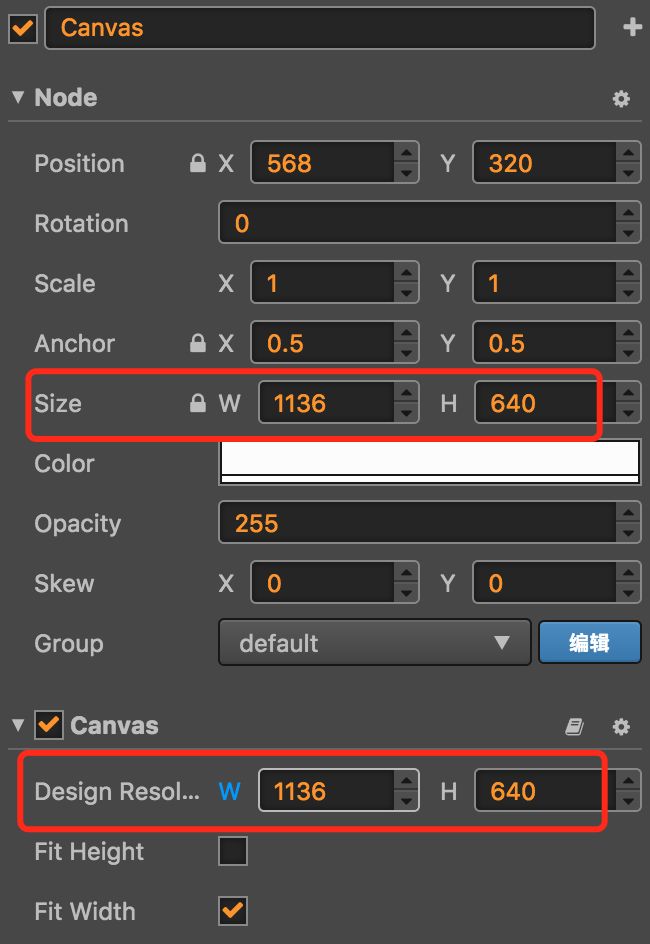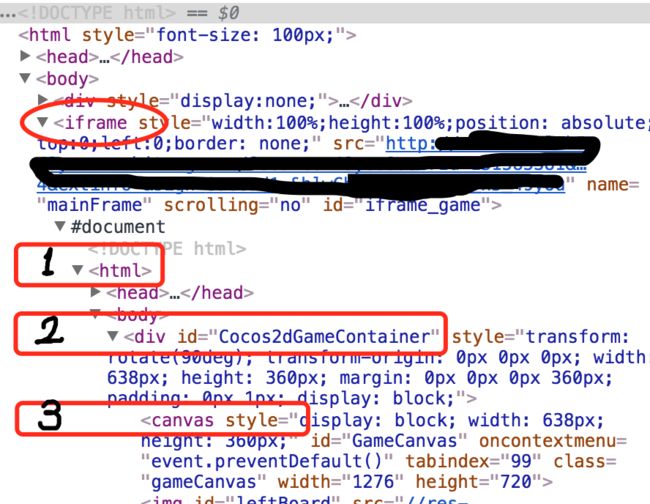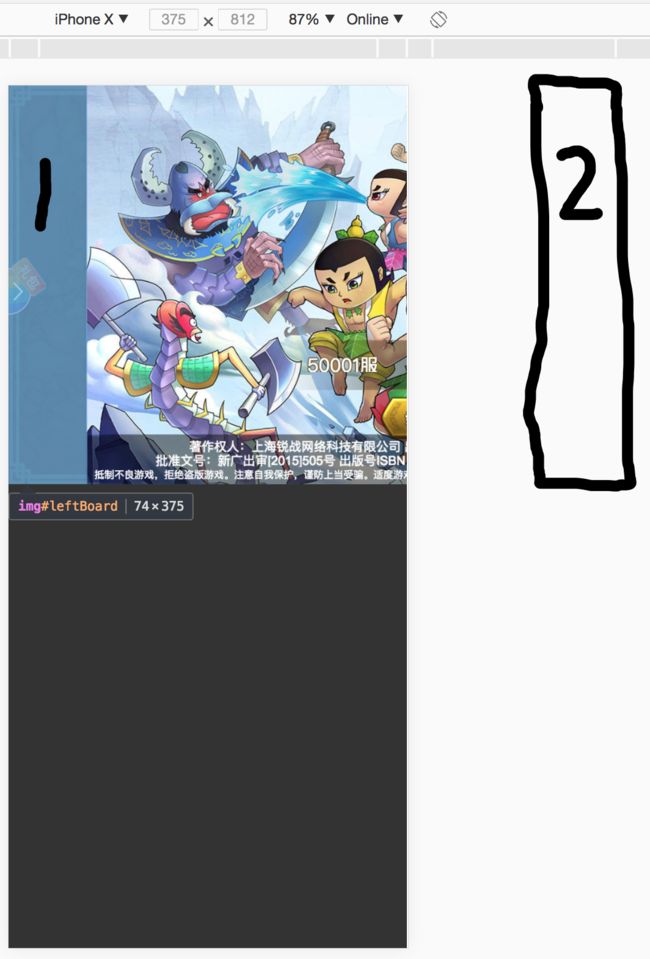iphoneX和安卓全面屏手机的出现增加了游戏分辨率适配的难度
以横版游戏为例,一般采用16:9的设计分辨率,匹配iphone5~iphone8以及几乎全部安卓手机
对于iphone4/4s(3:2)和ipad(4:3)这种更方的分辨率,只需要使用FIXED_WIDTH模式,再处理顶部和底部多出来的显示区域即可
常用的做法是把背景图做大,顶部底部UI使用widget贴canvas边
然而iphoneX和全面屏手机的分辨率都大于等于2:1,更加狭长的显示区域
继续使用FIXED_WIDTH模式会使界面元素进一步放大
横向看来元素放大与屏幕长度增加成比例,与设计分辨率效果一致
纵向看来元素放大而屏幕高度没变,因此必然会十分拥挤
因此项目中采取了两种新方案处理iphoneX和全面屏的显示
1.判断屏幕高宽比,在大于16:9的设备上切换为SHOW_ALL模式
2.判断屏幕高宽比,在大于16:9的设备上切换为FIXED_HEIGHT模式
下面结合源码谈一下这两种模式的区别
转载注明http://www.cnblogs.com/billyrun/articles/8082415.html
0.常用的几个size比较
首先需要明确,编辑器/游戏场景中的canvas和页面dom里的canvas实际上不是同一个东西
cc.director.getScene().children[0] == cc.game.canvas ❌结果是false
二者指的都是canvas,但前者场景canvas是引擎中的node节点,后者domCanvas是页面dom节点
场景中的size
首先说最常用的cc.director.getWinSize()
cc.director.getWinSize() == 场景canvas.getContentSize() ✅结果是true
这个值是相对设计分辨率而言的相对设计大小
比如设计分辨率1136*768的场景,在任何分辨率16:9的浏览器内,这个winsize都是1136*768,尽管浏览器窗口实际大小各不相同
换句话说,winsize其实只关心高宽比例,最大限度让游戏内坐标系与设备窗口无关
假设我用ipad全屏进入这个场景,相应的winsize会变成1136*852,因为定宽的情况下canvas纵向撑满了屏幕
dom中的size
其次是cc.game.frame , cc.game.container , cc.game.canvas,这三个属性都是dom节点,对应上图1,2,3
cc.game.frame是整个页面,如图是被嵌套在iframe中的这个游戏子页面
CCView中计算页面大小/是否转屏都是由cc.game.frame.clientHeight/clientWidth获取页面大小
(window.innerWidth/innerHeight其实与之对应是相同的)
cc.view._frameSize/cc.view.getFrameSize()记录的就是这个大小
cc.game.container是包装游戏的容器
转屏时候该容器会改变css强转90度
cc.game.canvas是游戏内容渲染容器
SHOW_ALL模式下可能会比页面窗口小
定宽定高等其余情况,canvas会与页面窗口一样大
1.场景设置与显示模式的对应关系
当勾选场景Canvas定高或定宽时即使用相应显示模式
同时勾选定高和定宽,对应SHOW_ALL模式,显示全部游戏内容,屏幕不足处留黑边
同时不选定高和定宽,对应NO_BORDER模式,无黑边,游戏内容可能会显示不全
CCCanvas.applySettings: function () { var ResolutionPolicy = cc.ResolutionPolicy; var policy; if (this.fitHeight && this.fitWidth) { policy = ResolutionPolicy.SHOW_ALL; } else if (!this.fitHeight && !this.fitWidth) { policy = ResolutionPolicy.NO_BORDER; } else if (this.fitWidth) { policy = ResolutionPolicy.FIXED_WIDTH; } else { // fitHeight policy = ResolutionPolicy.FIXED_HEIGHT; } var designRes = this._designResolution; if (CC_EDITOR) { cc.engine.setDesignResolutionSize(designRes.width, designRes.height); } else { cc.view.setDesignResolutionSize(designRes.width, designRes.height, policy); } }
2.页面适配流程
在游戏初始化的过程中会依次执行以下代码
CCView构造函数中首先初始化浏览器信息,获取页面尺寸(或来自window.innerHeight/innerWidth,不同浏览器有别)
__BrowserGetter.init(this);
然后初始化frameSize,得到"外框"区域大小
_t._initFrameSize();
此后系统会设置设计分辨率
首先设置显示模式setResolutionPolicy
此后是policy.apply(十分重要)
最后会保存winSize(相当于cc.director.setWinSize)并设置visibleRect
setDesignResolutionSize: function (width, height, resolutionPolicy) { // Defensive code ...... this.setResolutionPolicy(resolutionPolicy); var policy = this._resolutionPolicy; ...... this._originalDesignResolutionSize.width = this._designResolutionSize.width = width; this._originalDesignResolutionSize.height = this._designResolutionSize.height = height; var result = policy.apply(this, this._designResolutionSize); ...... // reset director's member variables to fit visible rect var director = cc.director; director._winSizeInPoints.width = this._designResolutionSize.width; director._winSizeInPoints.height = this._designResolutionSize.height; policy.postApply(this); cc.winSize.width = director._winSizeInPoints.width; cc.winSize.height = director._winSizeInPoints.height; ...... cc.visibleRect && cc.visibleRect.init(this._visibleRect); },
setResolutionPolicy: function (resolutionPolicy) { var _t = this; if (resolutionPolicy instanceof cc.ResolutionPolicy) { _t._resolutionPolicy = resolutionPolicy; } // Ensure compatibility with JSB else { var _locPolicy = cc.ResolutionPolicy; if(resolutionPolicy === _locPolicy.EXACT_FIT) _t._resolutionPolicy = _t._rpExactFit; if(resolutionPolicy === _locPolicy.SHOW_ALL) _t._resolutionPolicy = _t._rpShowAll; if(resolutionPolicy === _locPolicy.NO_BORDER) _t._resolutionPolicy = _t._rpNoBorder; if(resolutionPolicy === _locPolicy.FIXED_HEIGHT) _t._resolutionPolicy = _t._rpFixedHeight; if(resolutionPolicy === _locPolicy.FIXED_WIDTH) _t._resolutionPolicy = _t._rpFixedWidth; } },
对于不同适配策略
policy.apply使用不同逻辑
cc.ResolutionPolicy构造函数接收两个参数分别对应_containerStrategy与_contentStrategy
_t._rpExactFit = new cc.ResolutionPolicy(_strategyer.EQUAL_TO_FRAME, _strategy.EXACT_FIT); _t._rpShowAll = new cc.ResolutionPolicy(_strategyer.PROPORTION_TO_FRAME, _strategy.SHOW_ALL); _t._rpNoBorder = new cc.ResolutionPolicy(_strategyer.EQUAL_TO_FRAME, _strategy.NO_BORDER); _t._rpFixedHeight = new cc.ResolutionPolicy(_strategyer.EQUAL_TO_FRAME, _strategy.FIXED_HEIGHT); _t._rpFixedWidth = new cc.ResolutionPolicy(_strategyer.EQUAL_TO_FRAME, _strategy.FIXED_WIDTH);
这里首先关心的是_containerStrategy
可以发现只有showAll对应PROPORTION_TO_FRAME
其余的模式都对应EQUAL_TO_FRAME
接下来具体来看两者的区别
var EqualToFrame = cc.ContainerStrategy.extend({ apply: function (view) { var frameH = view._frameSize.height, containerStyle = cc.container.style; this._setupContainer(view, view._frameSize.width, view._frameSize.height); // Setup container's margin and padding if (view._isRotated) { containerStyle.margin = '0 0 0 ' + frameH + 'px'; } else { containerStyle.margin = '0px'; } containerStyle.padding = "0px"; } }); /** * @class ProportionalToFrame * @extends ContainerStrategy */ var ProportionalToFrame = cc.ContainerStrategy.extend({ apply: function (view, designedResolution) { var frameW = view._frameSize.width, frameH = view._frameSize.height, containerStyle = cc.container.style, designW = designedResolution.width, designH = designedResolution.height, scaleX = frameW / designW, scaleY = frameH / designH, containerW, containerH; scaleX < scaleY ? (containerW = frameW, containerH = designH * scaleX) : (containerW = designW * scaleY, containerH = frameH); // Adjust container size with integer value var offx = Math.round((frameW - containerW) / 2); var offy = Math.round((frameH - containerH) / 2); containerW = frameW - 2 * offx; containerH = frameH - 2 * offy; this._setupContainer(view, containerW, containerH); if (!CC_EDITOR) { // Setup container's margin and padding if (view._isRotated) { containerStyle.margin = '0 0 0 ' + frameH + 'px'; } else { containerStyle.margin = '0px'; } containerStyle.paddingLeft = offx + "px"; containerStyle.paddingRight = offx + "px"; containerStyle.paddingTop = offy + "px"; containerStyle.paddingBottom = offy + "px"; } } });
_setupContainer: function (view, w, h) { var locCanvas = cc.game.canvas, locContainer = cc.game.container; if (cc.sys.platform !== cc.sys.WECHAT_GAME) { if (cc.sys.os === cc.sys.OS_ANDROID) { document.body.style.width = (view._isRotated ? h : w) + 'px'; document.body.style.height = (view._isRotated ? w : h) + 'px'; } // Setup style locContainer.style.width = locCanvas.style.width = w + 'px'; locContainer.style.height = locCanvas.style.height = h + 'px'; } // Setup pixel ratio for retina display var devicePixelRatio = view._devicePixelRatio = 1; if (view.isRetinaEnabled()) devicePixelRatio = view._devicePixelRatio = Math.min(2, window.devicePixelRatio || 1); // Setup canvas locCanvas.width = w * devicePixelRatio; locCanvas.height = h * devicePixelRatio; cc._renderContext.resetCache && cc._renderContext.resetCache(); },
EqualToFrame中直接使用frameSize设置container
this._setupContainer(view, view._frameSize.width, view._frameSize.height);
ProportionalToFrame经过计算得到缩小后的size设置container
在_setupContainer中设置了game.container和game.canvas的dom元素size
这里把游戏逻辑与H5页面元素结合到了一起
再回顾上文所述可以发现
只有SHOW_ALL一种模式下canvas不一定铺满屏幕(宽高比不一定同frame),其余模式canvas均铺满了屏幕(宽高比同frame)
而我们常用的WinSize始终等于场景的CanvasSize
3.总结
因此,回到最初的两种解决方案
1.判断屏幕高宽比,在大于16:9的设备上切换为SHOW_ALL模式
游戏内容16:9居中显示,两侧留黑边
游戏内坐标完全同设计分辨率
黑边区域并不在游戏渲染范围以内
想要装饰黑边需要使用dom元素
2.判断屏幕高宽比,在大于16:9的设备上切换为FIXED_HEIGHT模式
游戏内容16:9居中显示(widget组件靠边的除外,按frame靠边)
若无widget左右贴边且背景图刚好是设计分辨率大小,两侧会留黑边
黑边区域也包含在渲染区域内,如果游戏内背景图够大可以显示
canvas变长变扁,坐标系会发生左右偏移
显然方案1比较简单
需要特别指出的时,按分辨率切换渲染模式时不能使用16:9作为阈值
因为1136/640!=16/9,只是近似相等!
ps.
在使用dom元素装饰黑边时,safari浏览器在移动设备转屏时与chrome会有较大差异
当设备翻转时,若不改变设置边框css,很可能出现这种情况
而safari浏览器中,右侧未能显示在屏幕中的边框,也会计算页面大小
即改变
window.innerWidth/innerHeight
cc.game.frame.clientWidth/clientHeight
(chrome浏览器貌似不会变!)
这个值的改变直接导致w/h是否大于1的改变,因此会使引擎cc.view._isRotated计算错误!
对于横版游戏
原本横屏时引擎设置cc.game.container.style.transform = 'rotate(0deg)'
竖屏时cc.game.container.style.transform = 'rotate(90deg)' , 即通过css强行将游戏转向为横屏
当以上cc.view._isRotated计算错误时可想而知 游戏的转向也会出错
解决方案(从简便到彻底)
1.监听orientationchange事件,在竖屏时不显示边框(display:none) , 这样边框即使位置不对也不会改变页面大小
2.将边框加入cc.game.container而不是加在body上,让边框跟着一起转
3.彻底弃用SHOW_ALL+边框的适配方式,改做定宽转定高,在定高显示方案中选用更宽的底图,并手动处理一些横向坐标偏移